Power Automate 提供 UI 自動化動作,讓使用者可以透過滑鼠點擊和鍵盤筆觸提供輸入或擷取資料,來與 Windows 應用程式及其元件互動。
Windows 子類別的動作會直接操縱整個應用程式視窗,而表單填入動作會與更特定的元件互動,例如文字欄位和按鈕。
UI 自動化動作需要與其互動的視窗位於前景,否則它們會自動將其置於前景。
您可以手動新增所需的動作,或使用記錄器來執行桌面自動化。 您可以在 UI 自動化動作參考中找到包含所有可用 UI 自動化動作的清單。
與桌面應用程式互動
若要在其中找出視窗和元件,Power Automate 會使用 UI 元素。 UI 元素能唯一地描述每個元件,並可透過流程設計工具的 UI 元素窗格進行管理。
若要設定 UI 自動化動作,請判斷它會與之互動的特定元素。
![[在視窗中按下按鈕] 動作的螢幕擷取畫面。](media/ui-automation/press-button-in-window-action.png)
現有的 UI 元素會顯示在 [UI 元素] 窗格中,而新的 UI 元素可以直接透過動作的屬性或窗格來新增。 您可以在使用 UI 元素自動化中,找到有關 UI 元素和其不同類型的詳細資訊。
注意
UI 自動化動作僅接受桌面 UI 元素。 因此,使用 UI 元素窗格從 Web 應用程式擷取的 UI 元素不會顯示在 UI 自動化動作中。
使用者可以透過 UI 自動化動作的 UI 元素選取器,從網頁取得元素。 但是,其選取器將代表桌面元素,而不是 Web 元素。
![[在視窗中按下按鈕] 動作中可用的 UI 元素螢幕擷取畫面。](media/ui-automation/adding-new-elements-through-a-ui-action.png)
若要新增 UI 元素,請反白顯示適當的元素,並按下 Ctrl + 按一下左鍵。 新增所有元素之後,請選取完成來儲存它們。
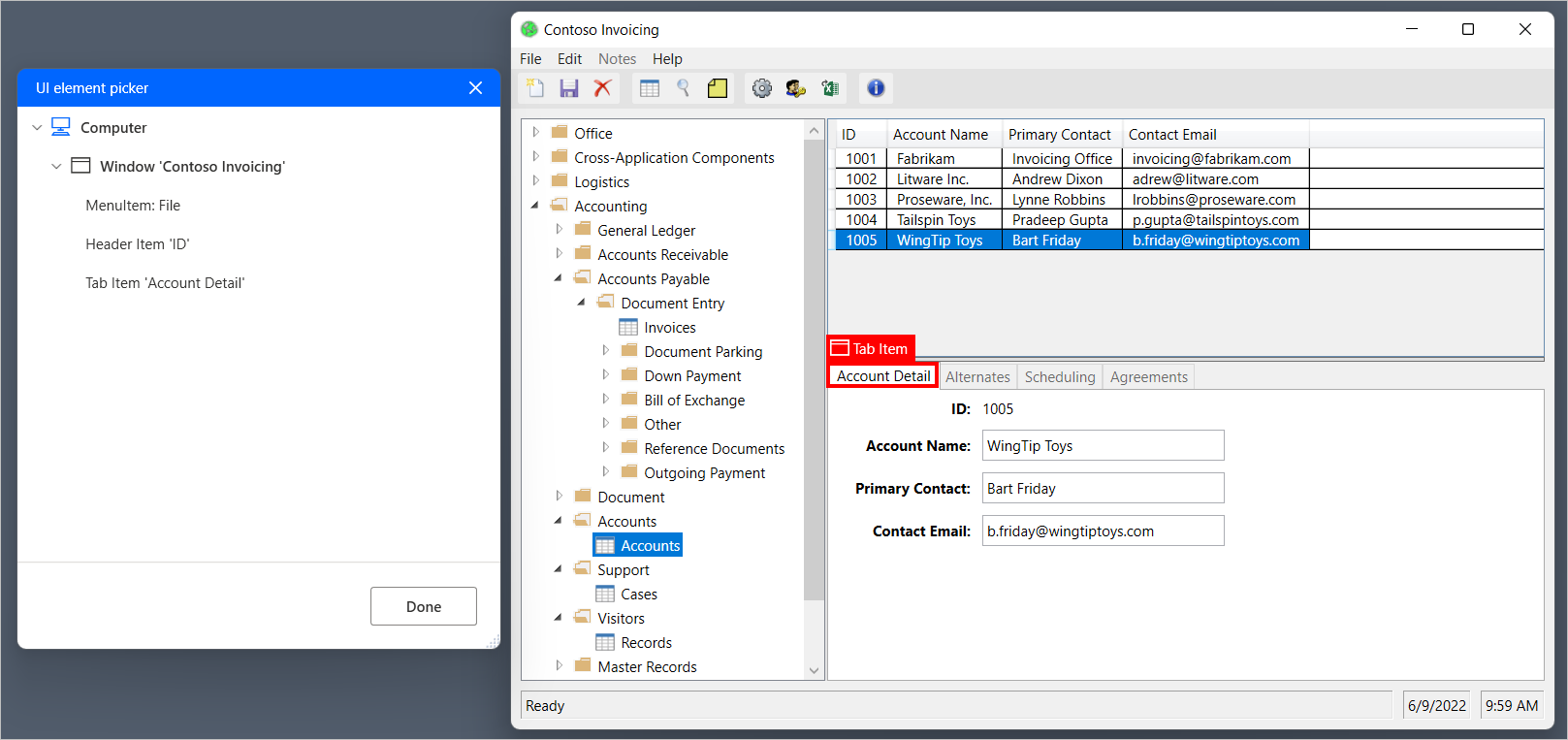
若要從應用程式視窗中擷取資料 (如標題、位置或大小),請使用取得視窗的詳細資料動作。
![[取得視窗的詳細資料] 動作的螢幕擷取畫面。](media/ui-automation/get-details-of-window-action.png)
另一方面,若要從視窗中的特定元件擷取資料,請使用取得視窗中 UI 元素的詳細資料動作。
![[取得網頁 UI 元素的詳細資料] 動作螢幕擷取畫面。](media/ui-automation/get-details-of-a-ui-element-in-window.png)